Une fois que vous avez créé un graphique decarte, vous voudrez peut-être tirer parti de certaines de ses puissantes fonctionnalités de mise en forme.
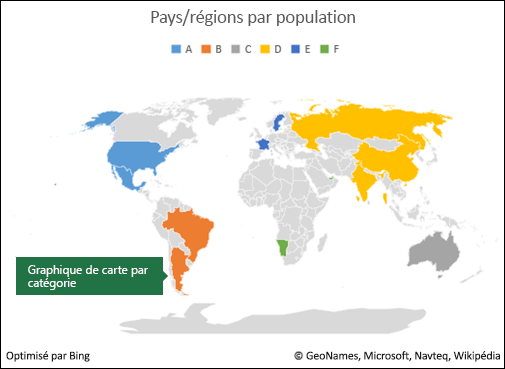
Remarque : Les graphiques de carte ne sont disponibles Excel 2016 que si vous avez un Microsoft 365 carte. Si vous êtes abonné à Microsoft 365, vérifiez que vous utilisez la dernière version d’Office.
Options des séries
Remarque : Il existe plusieurs options série spécifiques au graphique de carte, mais elles ne sont pas pris en charge sur les appareils Android ou Excel Mobile. Si vous avez besoin de certaines des options de série de carte, vous pouvez créer votre graphique dans Excel pour Windows et l’afficher sur un appareil Android ou sur un Excel Mobile.
Selon le type de graphique de carte, vous pouvez modifier les options de série suivantes :
-
Projection de carte : modifier la projection cartographique de la carte. Les projections disponibles sont Mercator, Miller, Tous les deux. Les projections de carte sont des méthodes d’affichage d’un objet spherique (la Terre) sur un plan plat.
-
Zone de carte : modifier le facteur de zoom de la carte, allant d’une vue par état/province à la vue du monde entier.
-
Étiquettes de carte : afficher les noms de vos régions géographiques. Choisissez d’afficher les noms en fonction de la taille ou d’afficher toutes les étiquettes.
Instructions de mise en forme
Voici quelques instructions pour la mise en forme des options de série d’un graphique de carte. Pour afficher les options des séries pour votre graphique de carte, vous pouvez cliquer avec le bouton droit sur la partie externe de la carte et sélectionner Format de la zone de graphique dans le menu clic droit, ou double-cliquer sur la partie externe de la carte. Le volet Format de la tâche de l’objet doit s’ouvrir à droite de la Excel gauche. Si les options de série ne sont pas déjà affichées, cliquez sur le bouton de développement De l’option série sur le côté droit et sélectionnez l’option série « valeur » qui correspond à vos données.
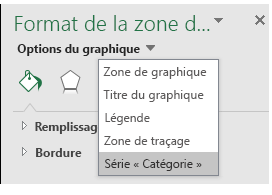
Ensuite, sélectionnez le bouton Options des séries pour afficher les options de série et les choix de couleurs :
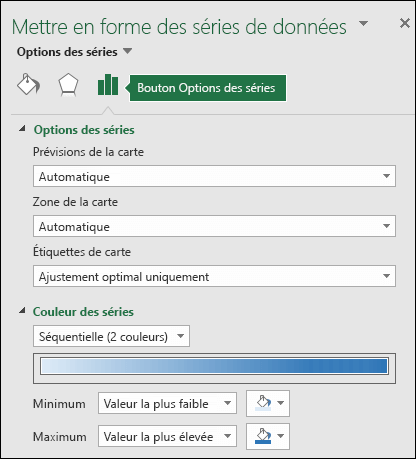
Remarque : Les optionsProjectionde carte, Zone de carte et Étiquettes de carte sont identiques pour chaque type de graphique de carte, mais les options de couleur de série ne sont disponibles que pour les graphiques de valeurs.
-
Projection de carte
Excel sélectionnera automatiquement l’option de projection de carte qu’elle est la plus efficace, mais vous pouvez choisir parmi les sélections disponibles (toutes les options ne sont pas disponibles selon l’étendue de votre graphique).
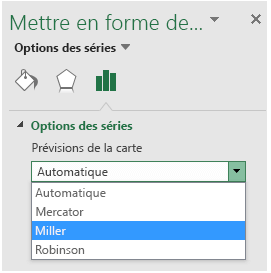
-
Zone de carte
Excel sélectionne automatiquement l’option de zone de carte qu’elle pense être la plus efficace, mais vous pouvez choisir parmi les sélections disponibles (toutes les options ne sont pas disponibles selon l’étendue de votre graphique).
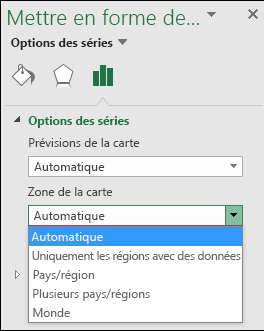
-
Étiquettes de carte
Vous avez la possibilité de ne pas afficher les noms de pays ou de région, ou d’afficher autant que possible en fonction du choix,uniquement ou afficher toutes les options. L’affichage des étiquettes dépend grandement de la taille réelle de votre graphique : plus le graphique est volumineux, plus les étiquettes peuvent être affichées.
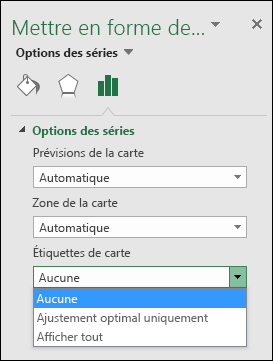
-
Couleur de série
Les couleurs de série sont uniquement disponibles pour les graphiques de carte qui affichent des valeurs. Vous avez le choix entre l’option Séquentielle (2 couleurs), qui est le paramètre de couleur par défaut, ou l’option Divergent (3 couleurs). Vous pouvez tester la modification des valeurs des valeurs Minimum,Milieu et Maximum, ainsi que des couleurs affectées à chacune.
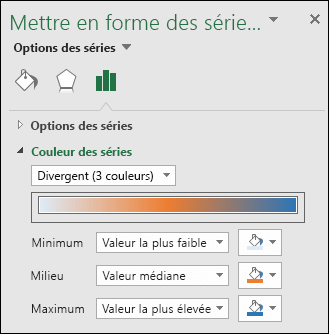
-
Couleur de mise en forme d’un graphique de carte de catégories
Bien qu’il n’existe aucune option Couleurs de séries pour un graphique de carte basé sur une catégorie, vous pouvez ajuster les couleurs des catégories individuelles. Sélectionnez le point d’intérêt des données dans la légende du graphique ou sur le graphique lui-même. Dans le ruban > outils de graphique >Format,modifiez le remplissage de forme ou modifiez-le dans le volet De tâches Format de l’objet > Format du point de données > Remplissage, puis sélectionnez-le dans la boîte de dialogue Color Pallette:
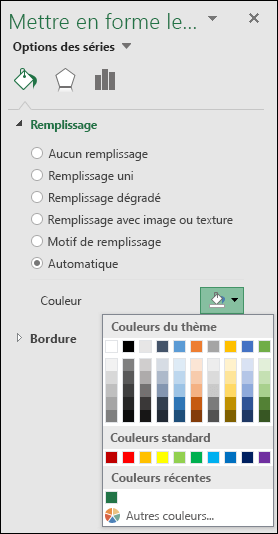
Autre mise en forme de graphique
Vous pouvez appliquer les mêmes styles et éléments de graphique à la carte des graphiques que vous pouvez appliquer à d’Excel graphiques. Pour plus d’informations, voir : Format des éléments d’un graphique.
Vous avez besoin d’une aide supplémentaire ?
Vous pouvez toujours poser des questions à un expert de la Communauté technique Excel ou obtenir une assistance dans la Communauté de support.










